- Auteur Lauren Nevill [email protected].
- Public 2024-01-11 01:05.
- Laatst gewijzigd 2025-01-23 15:15.
Oude cloudgebaseerde e-mailservices verdwijnen geleidelijk in het verleden en maken plaats voor geavanceerdere zoals Gmail en icloud Mail.
Bij het overschakelen naar een andere mailbox rijst echter de vraag: hoe bewaar je alle oude e-mail?

Het is nodig
- - MS Outlook 2007/2010,
- - toegang tot oude en nieuwe mailboxen.
instructies:
Stap 1
Als je hebt besloten om over te schakelen naar Gmail of Outlook, heb je geluk! Ga naar de instellingen en voeg de oude mailbox toe via het speciale menu. Na een tijdje zal de mail zichzelf downloaden.
Zo niet, dan moet u de e-mail overzetten via een willekeurige e-mailtoepassing, bijvoorbeeld Outlook of The Bat. Aangezien het eerste programma vaker voorkomt, zullen we het in de volgende voorbeelden gebruiken.
Start dus Outlook en klik 2 keer op Volgende.
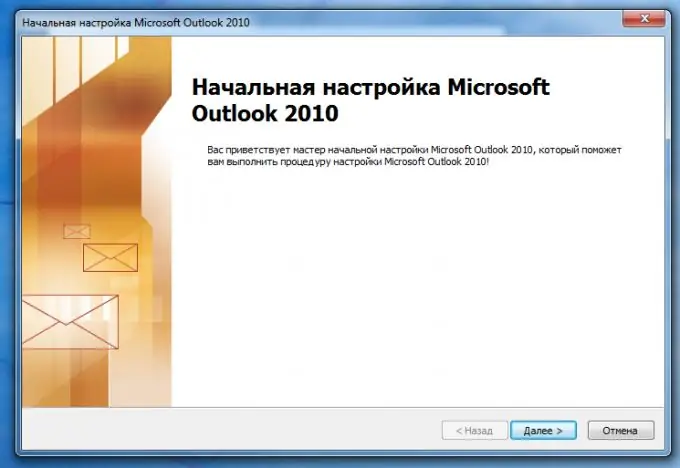
Stap 2
Vul de naam en het adres van een van de mailboxen in. Alle andere instellingen zal Outlook waarschijnlijk zelf kunnen doen.
Maar als Outlook de instellingen niet zelf kon bepalen, zoek ze dan op in de "Help"-sectie van uw e-mailservice (links aan het einde van het artikel).
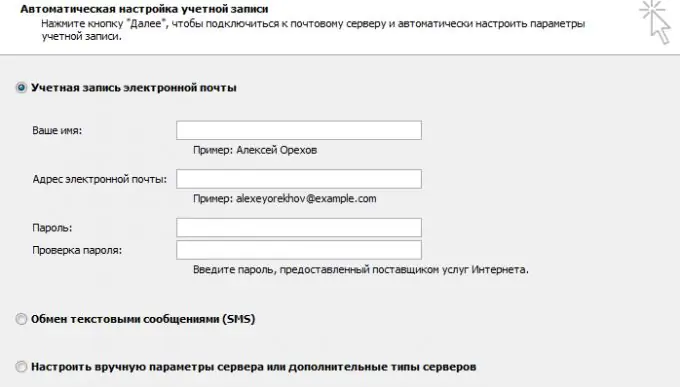
Stap 3
Nu blijft het om de tweede mailbox aan te sluiten. Ga hiervoor naar "Bestand" - "Accountinstellingen" - "Toevoegen" - "Volgende". We koppelen de mailbox op dezelfde manier als in stap 2.
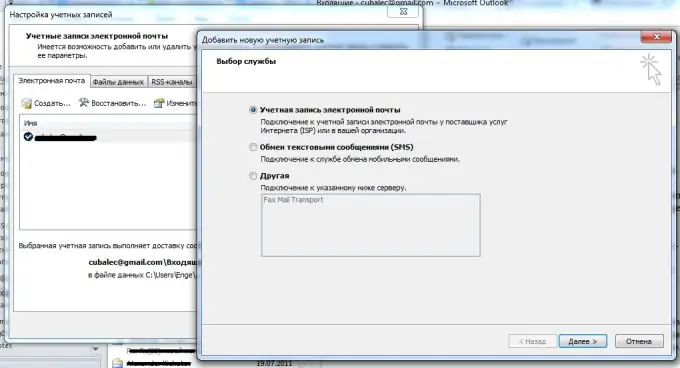
Stap 4
Vergelijkbaar met het overbrengen van een bestand van de ene map naar de andere, breng de hele oude mailbox over naar een nieuwe. Wees niet verbaasd als Outlook veel vertraagt - dat is oké, wacht gewoon even (misschien zelfs een paar uur). Uiteindelijk worden alle e-mails overgezet naar de nieuwe mailbox.






